Beltones aan iPhone toevoegen zonder iTunes, met slepen en neerzetten! In 3 klikken kun je M4R-ringtones op een iPhone zetten. Volg de onderstaande gids!
Er zijn meer dan 1 miljard iPhones in de wereld. De meeste van hun eigenaren nooit veranderen standaard iPhone ringtone. Waarom? Het is te ingewikkeld.
The Verge zegt het overzetten van ringtones naar iPhone is contra-intuïtief, verouderd en legitiem krankzinnig. Het blijkt – dat je een ringtone alleen in .m4r-formaat nodig hebt en het mag niet langer zijn dan 30 seconden. Bovendien kun je met iTunes 12.7 niet door ringtones bladeren op een desktop.
Wenste je ooit dat je een m4r-ringtoneconverter kon hebben? Er zijn twee apps die het verzenden van ringtones naar iPhone net zo eenvoudig maken als het maken van een telefoontje.
Psst. Deze snelle video loopt u in een minuut door de eerste oplossing.
Optie 1. Ringtones toevoegen aan iPhone met iRingg
Je kunt eenvoudig m4r ringtones toevoegen aan iPhone met iRingg. Het is een MacOS & Windows-app waarmee je van elk YouTube & SoundCloud-liedje een ringtone & kunt maken die je met iTunes op je iPhone kunt duwen.
iRingg staat gelijk aan een eindeloze voorraad gratis ringtones voor iPhone.
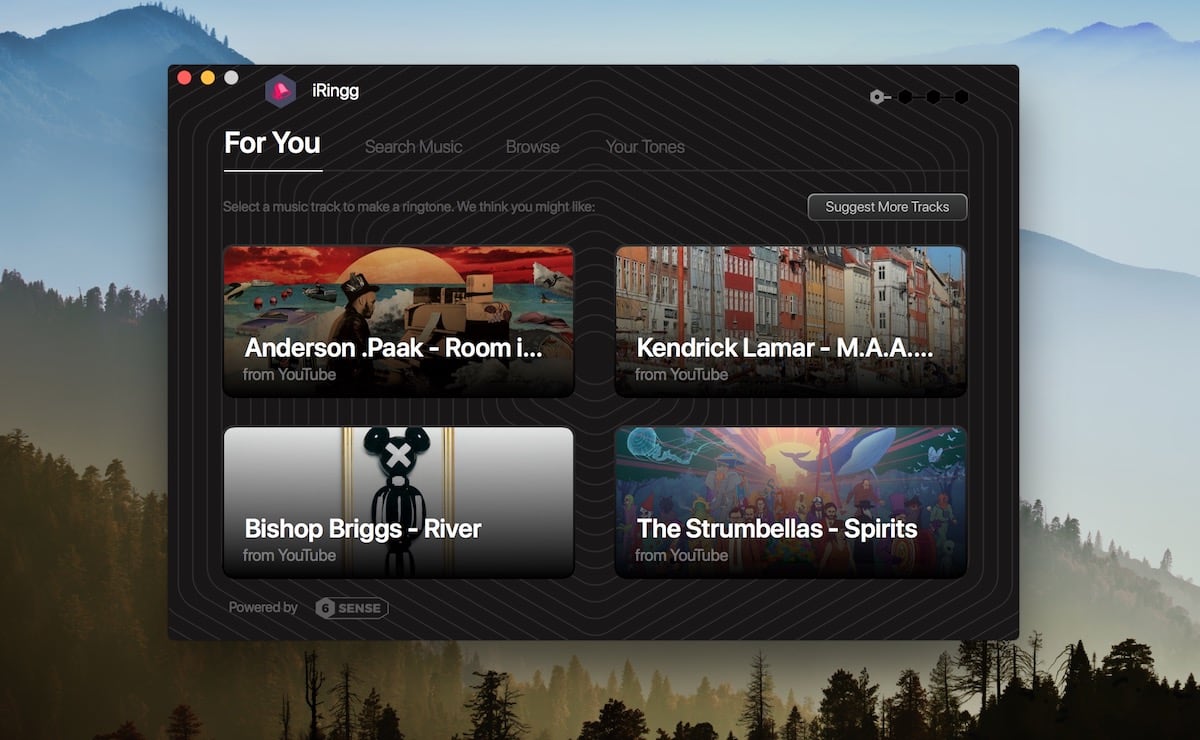
Dit is wat iRingg zo bijzonder maakt:
herinnert automatisch uw apparaat, maakt onmiddellijk verbinding via Wi-Fi
kies een van de 1000000 liedjes op YouTube of SoundCloud
een geavanceerd algoritme dat gegevens leert, beveelt je relevante nummers aan die je in ringtones kunt veranderen
3 stappen om een unieke ringtone te maken die het beste bij je stemming past
duidelijke, minimalistische interface die zelfs 5-jarigen kunnen gebruiken
rond-de-klok technische ondersteuning die u op elk moment kunt raadplegen
Voordat we beginnen – zorg ervoor dat u iRingg op uw bureaublad downloadt. Er zijn geen voorwaarden aan verbonden – de download is gratis net als een 1-daagse trial. De volledige versie kost u $19.90.
Stap 1. Start iRingg. Sluit je iPhone aan met een kabel.
In het tabblad “For You” zie je suggesties voor ringtones op basis van je muzieksmaak (we noemen dit 6Sense). Het onderzoekt de lokale bibliotheek op uw computer en apparaat en toont u altijd relevante resultaten. Btw – alle gegevens worden lokaal opgeslagen, op je computer.
Gebruik een ingebouwde zoek browser om te zoeken naar een liedje online.
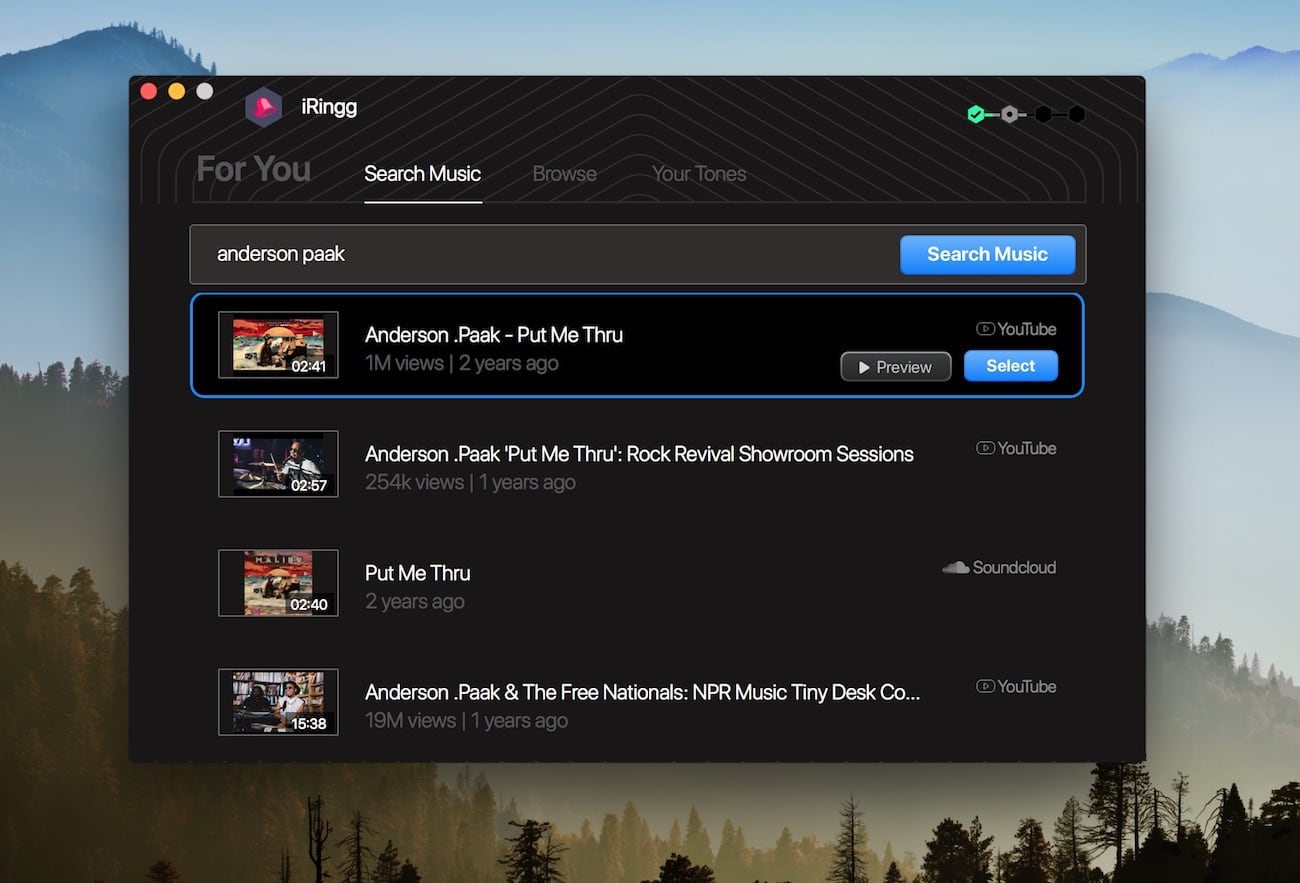
Stap 2. Trim je ringtone. Pas SndMoji +intro toe
iRingg is ook een antwoord op de vraag hoe je ringtones voor iPhone kunt maken, omdat je een ringtone gemakkelijk kunt bijsnijden met de knoppen op het scherm.
SndMojis zijn de geluidseffecten die je op je track kunt toepassen & om hem helemaal uniek te maken.
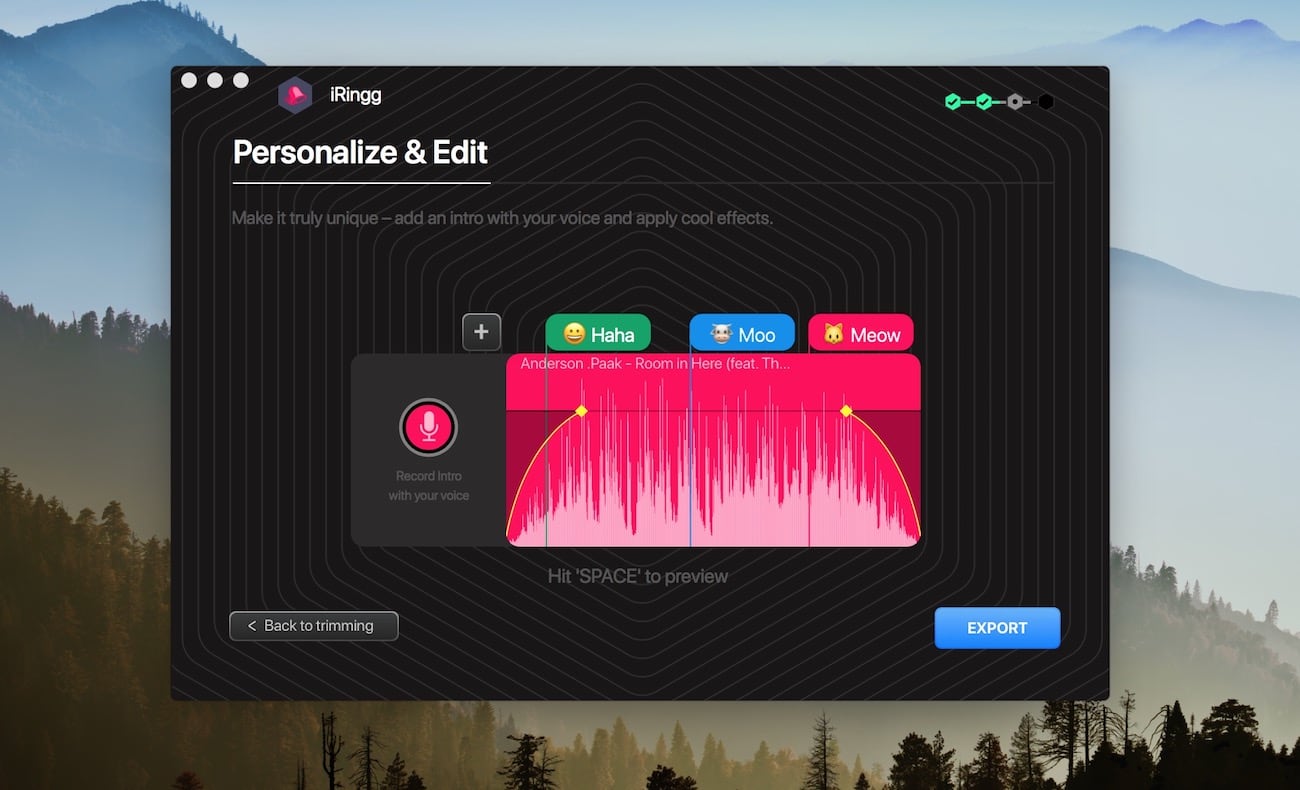
Stap 3. Klik op ‘Exporteren’ > ‘Pushen naar iPhone’.
U kunt de m4r-track ook lokaal opslaan.
Dat is alles wat er te doen is! Nadat u klaar bent met het verzenden van ringtone naar de iPhone, kunt u nu naar uw iPhone > Instellingen > Geluiden en vind de track die u zojuist hebt gemaakt.
iRingg maakt het maken en bewerken van ringtones super eenvoudig, terwijl ook kunt u een iPhone ringtone zonder iTunes te krijgen in 1 klik. Ondersteund met Softorino’s unieke technologie UCB, kan iRingg ringtones toevoegen aan elk iOS-apparaat dat u gebruikt.
iRingg stelt u in staat om te converteren naar m4r, trimmen, bewerken, ringtones toevoegen aan iPhone – allemaal zonder iTunes te gebruiken. Veel pers reviews hebben het – iRingg de meest handige app ooit om m4r ringtones voor iPhone 7 of een ander model te maken.
Optie 2. Hoe ringtone toevoegen aan iPhone zonder iTunes
In tegenstelling tot iRingg, WALTR 2 is niet alleen gewijd aan ringtones. WALTR 2 helpt u bij het overzetten van muziek, films, ebooks, ringtones op uw Apple-apparaat. Het ondersteunt vele audio / video formaten – MKV, AVI, FLAC, APE, AIFF, enz. Bovendien is er GEEN iTunes bij betrokken.
Wat goed is aan deze hele workaround is dat je niet verplicht bent om je ringtone op welke manier dan ook te trimmen. Je kunt elk volledig nummer dat je hebt instellen als de officiële tune op je iPhone!
Nu ga ik ervan uit, dat je al je gewenste nummer klaar hebt in MP3 of M4A. Wat je moet doen – is het bestand nemen en de bestandsextensie veranderen.
Stap 1: Verander de bestandsextensie van je bestand in M4R.
Als je geen M4r ringtones klaar hebt, neem dan het gewenste M4A nummer & hernoem het gewoon van ‘m4a’ naar ‘m4r’. Het is zo eenvoudig als dit. Verrassend genoeg is er geen conversie nodig.
NOOT: U kunt de extensie van MP3 songs niet veranderen. Dit werkt alleen voor M4A.
Dan krijg je een pop-upvenster zoals dit:
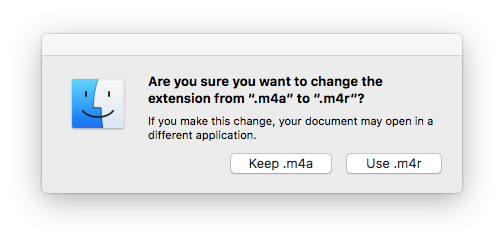
Ga je gang en bevestig het door op ‘Use .m4r’
Stap 2: Open WALTR.
Als je het nog niet hebt gedownload – hier is je link:
Laatste versie: 2.6.25, 13 december 2019
Laatste Versie: 2.7.19, 14 november 2019
Gratis Download

De download kost geen dubbeltje. De volledige versie kost echter $39,90. Installeer de app en zorg ervoor dat je daar een korte onboarding video bekijkt 🙂 Het zal je volledig informeren over alle superkrachten van WALTR!
Stap 3: Plug je iPhone in
De UI is zeer intuïtief. U zult geen tonnen tabbladen en instellingen tegenkomen zoals u kunt tegenkomen in iTunes of andere hulpprogramma’s.
WALTR zal u vragen om uw apparaat aan te sluiten met een gewone USB-kabel. U kunt ook klikken op het instellingenwiel in de rechterbenedenhoek van de app en ‘Enable Wifi Connectivity’ selecteren. Daarna kunt u zelfs m4r toevoegen aan de iPhone via Wi-Fi.
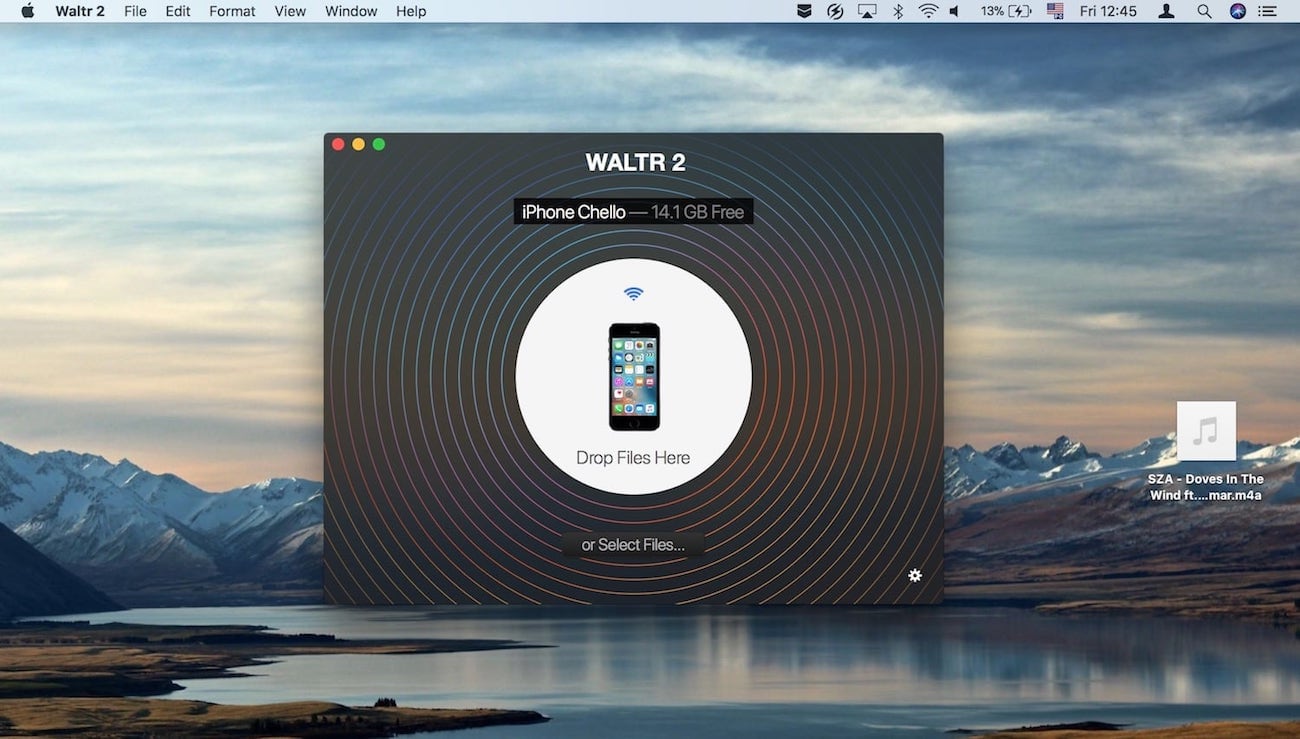
Stap 4: Gooi je ‘M4R’-bestand in WALTR
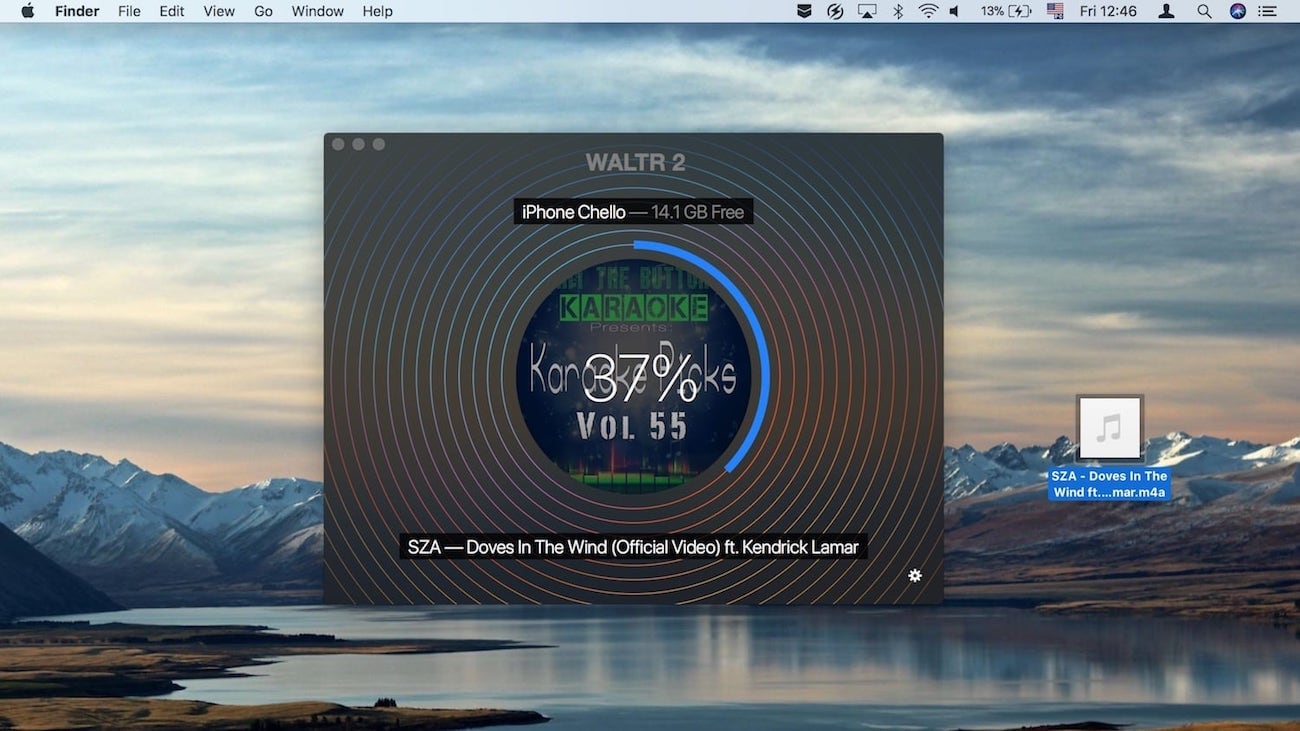
Het kost je ongeveer 3 seconden om het naar een iPhone over te zetten. WALTR werkt met de snelheid van een raceauto. Het is zoveel sneller dan elke concurrent.
BTW, als je geïnteresseerd bent in meer exacte snelheidsgegevens, kun je onze blogpost bekijken, waar we snelheidstestresultaten hebben gepubliceerd.
WALTR 2 voegt ook een coole functie toe waarmee je muziek kunt overzetten naar elke iPod die ooit is uitgebracht. Herinnert u zich die ‘old school’ iPod Classic nog, die in 2001 werd onthuld? Nu kun je hem probleemloos laden met muziek! Hetzelfde geldt voor iPod Shuffle, Nano, Mini, etc.
Stap 5: Ga naar Instellingen > Geluiden > Ringtone en selecteer je geliefde nummer 🙂
Ga naar de Instellingen op je iPhone, in het gedeelte Ringtone kun je nu al de tune selecteren die je zojuist hebt overgezet.
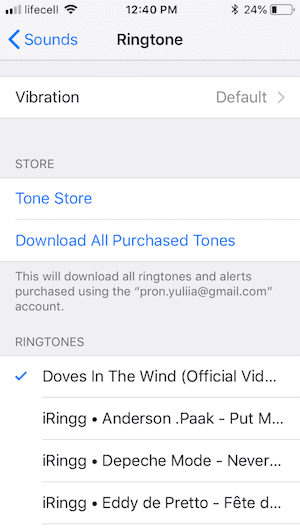
Voila! Dat was ongelooflijk eenvoudig, toch? U kunt overal op het web zoeken – maar u zult niets tegenkomen dat sterk aan WALTR doet denken. In feite is er geen betere manier om de beste m4r ringtones voor iPhone te krijgen.
Aan de andere kant, met iTunes bij het spel betrokken, wordt het 10x moeilijker. Om te vergelijken, moet je de begin- en eindtijd bewerken, de track converteren naar een AAC-bestandsindeling, de extensie wijzigen in .m4r en toevoegen aan het tabblad Tones in iTunes. En pas daarna kun je naar Instellingen gaan en een nieuwe ringtone selecteren.
Essentiële WALTR-functies:
Het is een iTunes-vrije manier. iTunes was onvermijdelijk wanneer je een nummer of twee naar je iPhone wilde pushen. Nu kun je het eindelijk achter je laten.
WALTR doet precies wat er op het blikje staat. Het is de eenvoudigste manier om een hele reeks niet-ondersteunde indelingen op je iPhone te zetten. (MKV, AVI, FLAC, APE, MP3, MP4 en nog veel meer worden zonder problemen ondersteund)
Makkelijk slepen en neerzetten. U duwt uw bestand in WALTR – en hier is het, klaar om te worden afgespeeld in de standaard Video/Muziek-app.
Ga lekker lezen! WALTR 2 maakt het importeren van ePubs kinderspel & PDF’s naar iPhone 😉
Verstuur M4r naar iPhone via draadloze netwerken
Dit betekent dat WALTR in staat is om films, muziek, ringtones, eBooks naar je iPhone te pushen, zonder iTunes. Bovendien zal elk bestand in de exacte map terechtkomen waar het thuishoort! Films gaan bijvoorbeeld naar de standaard video-app en ePubs of audioboeken worden opgeslagen in de iBooks applicatie.
Dankzij de ingevoegde Universal Bridge functie, ondersteunt het ook elke iPod die ooit is gemaakt. U kunt muziek overzetten van computer naar iPod & zet een aantal grote muziek boost aan uw apparaat!
Om samen te vatten:
In conclusie, er zijn vele manieren om de beste m4r ringtones voor iPhone te krijgen. Maar de meeste van hen moeten iTunes sync. Omdat ze gewoon geen toegang kunnen krijgen tot alle mappen die je op je iPhone hebt. Ondertussen, WALTR en iRingg kan alles aan op zijn eigen.
Dus als je je afvraagt wat is de makkelijkste manier om ringtone toe te voegen aan de iPhone – gewoon proberen ze allebei en kies voor jezelf.
U kunt M4r naar de iPhone absoluut zonder moeite! Maar het gaat niet alleen om ringtones: je kunt ook elke film bekijken (zelfs met ondertiteling) of naar elke muziek luisteren op je iOS-apparaten met WALTR.